苹果SE系列手机录屏需先确保系统为iOS 11以上,再在设置中将“屏幕录制”添加至控制中心,之后通过点击白色圆圈按钮启动录制,支持开启麦克风收录环境音,录制视频自动保存至照片App。
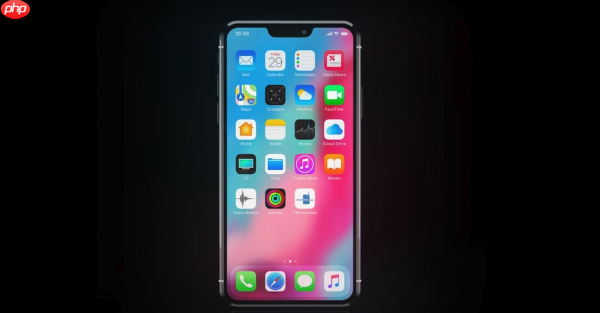
苹果SE系列手机录制屏幕非常简单,只要系统版本没问题,几步就能搞定。关键是要先在设置里把录屏功能加到控制中心,之后就可以随时用了。
iPhone SE从第一代开始都支持录屏,但得确保系统是iOS 11或更高版本。现在大多数设备早已满足这个条件,如果太久没更新,可以去“设置”>“通用”>“软件更新”检查一下。
录屏按钮默认可能不在控制中心,需要手动添加:
- 打开“设置”App,进入“控制中心”- 在“更多控制”列表里找到“屏幕录制”- 点击它旁边的绿色加号,就会移到“包含的控制”中添加完成后,操作就方便了:
- 从屏幕右上角向下滑动,打开控制中心- 点击那个白色的圆圈图标(录屏按钮)- 等待3秒倒计时,录制开始,顶部状态栏会变红这时候你可以自由操作手机,所有画面和声音都会被记录下来。
要结束录制,有两种方式:
- 点击顶部红色状态栏,然后点“停止”- 或者再次打开控制中心,点击正在录制的红色按钮录制结束后,视频会自动保存到“照片”App里。
有时候你想一边操作一边讲解,就需要开启麦克风。
- 回到“设置”>“控制中心”,长按“屏幕录制”图标- 把“麦克风”开关打开这样每次录屏前,控制中心的录屏按钮会多一个选项,可以切换是否收录环境音。开启动后,你说话的声音就会和系统声音一起被录进去。
基本上就这些,不复杂但容易忽略设置步骤。以上就是苹果SE如何录制屏幕教程_iPhone SE屏幕录制操作教程的详细内容,更多请关注php中文网其它相关文章!

Copyright 2014-2025 https://www.php.cn/ All Rights Reserved | php.cn | 湘ICP备2023035733号